Comment se débarrasser du logiciel publicitaire ScreenCapture.app ?
Logiciels malveillants spécifiques à MacÉgalement connu sous le nom de: Virus ScreenCapture.app
Obtenez une analyse gratuite et vérifiez si votre ordinateur est infecté.
SUPPRIMEZ-LES MAINTENANTPour utiliser le produit complet, vous devez acheter une licence pour Combo Cleaner. 7 jours d’essai limité gratuit disponible. Combo Cleaner est détenu et exploité par RCS LT, la société mère de PCRisk.
Comment supprimer ScreenCapture d'un Mac ?
Qu'est-ce que ScreenCapture ?
Identique à Spaces.app et Spotlight.app, ScreenCapture (également connu sous le nom de ScreenCapture.app) est une application de type logiciel publicitaire conçue pour promouvoir un faux moteur de recherche web searchbaron.com, conçu pour rediriger les utilisateurs vers bing.com en utilisant Amazon AWS service. Cette application s'infiltre généralement dans les ordinateurs sans le consentement de l'utilisateur. Il convient également de noter que les applications de type logiciel publicitaire sont très susceptibles de diffuser des publicités intrusives, ainsi que de recueillir des informations relatives à l'activité de navigation de l'utilisateur sur le Web.
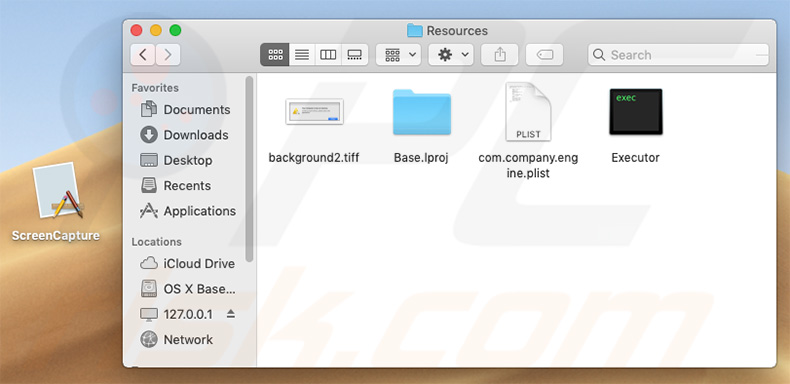
Une fois infiltré, ScreenCapture s'exécute silencieusement en arrière-plan du système et surveille l'activité de navigation Web de l'utilisateur. Une fois qu'une requête de recherche saisie par l'utilisateur est détectée, ScreenCapture redirige instantanément les utilisateurs vers searchbaron.com, qui, à son tour, redirige vers bing.com. ScreenCapture lui-même peut également rediriger les utilisateurs vers bing.com en utilisant le service Amazon AWS mentionné ci-dessus. D'une manière ou d'une autre, les utilisateurs finissent simplement par chercher sur le Web via Bing - un moteur de recherche légitime développé par la société Microsoft. Cependant, notez que Microsoft n'a certainement rien à voir avec ce logiciel publicitaire. Maintenant, les redirections elles-mêmes sont inoffensives. Cependant, cela peut être fait pour plusieurs raisons. Tout d'abord, ScreenCapture permet ainsi à searchbaron.com d'enregistrer diverses informations, telles que les requêtes de recherche, les adresses IP, les géolocations, etc. De plus, ScreenCapture génère du trafic factice. Comme mentionné ci-dessus, les applications de type logiciel publicitaire délivrent souvent différents types de publicités intrusives, telles que des coupons, des bannières, des pop-ups, etc. qui redirigent vers des sites Web peu fiables et peuvent même exécuter des scripts pour télécharger/installer d'autres PUAs. Les logiciels publicitaires sont également susceptibles d'enregistrer des données telles que les URL des sites Web visités, les pages consultées et d'autres données sur les habitudes de navigation de l'utilisateur sur le Web. Les données recueillies sont ensuite partagées avec des tiers (potentiellement des cybercriminels) qui les utilisent à mauvais escient pour générer des revenus et, par conséquent, l'installation d'une application de suivi des données sur votre ordinateur pourrait éventuellement entraîner de graves problèmes de confidentialité ou même le vol d'identité. Maintenant, il est très important de noter que contrairement aux autres applications de type logiciel publicitaire, le processus de suppression de ScreenCapture est plutôt compliqué. C'est parce que la suppression des fichiers de ScreenCapture est impossible tant que son processus est en cours d'exécution. Le problème est que le processus est automatiquement réexécuté chaque fois que l'utilisateur le termine. Par conséquent, un certain nombre de mesures doivent être prises afin de réussir à supprimer ce logiciel publicitaire. Vous pourrez trouver plus d'informations ci-dessous.
| Nom | Virus ScreenCapture.app |
| Type de Menace | Pirate de Navigateur, logiciel publicitaire, logiciel malveillant Mac, virus Mac |
| Symptômes | Votre Mac est devenu plus lent que d'habitude, vous voyez des pop-up publicitaires indésirables, vous êtes redirigé vers des sites Web louches. |
| Méthodes de Distribution | Annonces pop-up trompeuses, installateurs de logiciels gratuits (bundling), faux installateurs de lecteur flash, téléchargements de fichiers torrent. |
| Dommages | Suivi de la navigation sur Internet (problèmes potentiels de confidentialité), affichage d'annonces indésirables, redirections vers des sites Web douteux, perte d'informations privées. |
| Suppression |
Pour éliminer d'éventuelles infections par des maliciels, analysez votre ordinateur avec un logiciel antivirus légitime. Nos chercheurs en sécurité recommandent d'utiliser Combo Cleaner. Téléchargez Combo CleanerUn scanner gratuit vérifie si votre ordinateur est infecté. Pour utiliser le produit complet, vous devez acheter une licence pour Combo Cleaner. 7 jours d’essai limité gratuit disponible. Combo Cleaner est détenu et exploité par RCS LT, la société mère de PCRisk. |
Internet est plein d'applications de type logiciel publicitaire qui partagent toutes de nombreuses similitudes entre elles. En offrant une grande variété de "fonctionnalités utiles", les applications de type logiciel publicitaire tentent (et réussissent souvent) de créer l'impression de légitimité/utilité. Cependant, ces programmes n'ont qu'un seul but : générer des revenus pour les développeurs. Par conséquent, au lieu de donner une valeur réelle à l'utilisateur, les applications de type logiciel publicitaire provoquent des redirections indésirables, collectent des informations et diffusent des publicités intrusives, ce qui diminue considérablement l'expérience de navigation sur le Web et constitue une menace pour la confidentialité et la sécurité informatique des utilisateurs.
Comment ScreenCapture s'est-il installé sur mon ordinateur ?
Les applications de type logiciels publicitaires comme ScreenCapture sont généralement distribuées en utilisant une méthode de marketing trompeuse appelée "bundling", ainsi que les publicités intrusives mentionnées ci-dessus. Le "Bundling" est essentiellement une installation sous couverture d'applications tierces en plus des logiciels habituels. Les développeurs savent que la grande majorité des utilisateurs sautent la plupart des étapes de téléchargement et d'installation. Pour cette raison, toutes les applications "groupées" sont cachées derrière les réglages "Personnalisé/Avancé" ou d'autres sections de ces procédures. En se précipitant et en sautant des étapes sans précaution, les utilisateurs exposent simplement le système à divers risques d'infection et mettent leur vie privée en danger.
Comment éviter l'installation d'applications potentiellement indésirables ?
Afin d'éviter cette situation, les utilisateurs doivent être très prudents lorsqu'ils naviguent sur Internet, ainsi que lorsqu'ils téléchargent et installent des logiciels. Gardez à l'esprit que les développeurs investissent beaucoup de ressources dans la conception de publicités intrusives, ce qui leur donne un aspect tout à fait approprié. Une fois cliquées, cependant, les publicités s'exposent en se redirigeant vers des sites Web peu fiables (jeux d'argent, rencontres d'adultes, pornographie, etc.). Les utilisateurs qui rencontrent continuellement de telles publicités ou redirections doivent supprimer toutes les applications suspectes et les plug-ins de navigateur. De plus, il est très important d'analyser chaque étape du processus de téléchargement/installation en utilisant les paramètres "Personnalisé" ou "Avancé". Ce faisant, choisissez de ne pas participer à tous les programmes supplémentaires et refusez toutes les offres de téléchargement et d'installation de ces programmes. Les logiciels ne doivent être téléchargés qu'à partir de sources officielles, de préférence en utilisant des liens de téléchargement directs. Les téléchargeurs/installateurs tiers incluent souvent des applications malhonnêtes, c'est pourquoi de tels outils ne devraient jamais être utilisés. Si votre ordinateur est déjà infecté par ScreenCapture, nous vous recommandons d'effectuer un scan avec Combo Cleaner Antivirus pour Windows pour éliminer automatiquement ce logiciel publicitaire.
Faux message d'erreur affiché par l'application ScreenCapture :
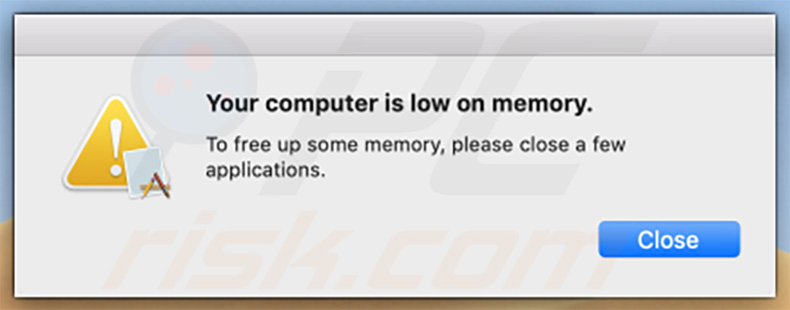
Texte présenté dans cette erreur :
Your computer is low on memory.
To free up some memory, please close a few applications.
Apparence du logiciel publicitaire ScreenCapture redirigeant vers searchbaron.com qui, à son tour, redirige vers bing.com :
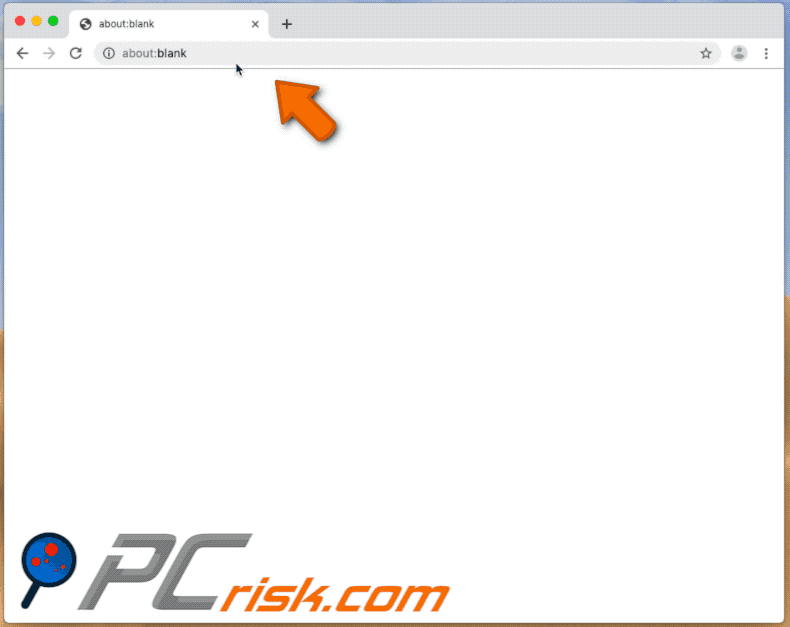
NOTE IMPORTANTE : Comme mentionné ci-dessus, la suppression de l'application ScreenCapture est un processus assez compliqué, car il est impossible de supprimer cette application sans d'abord terminer son processus. Le problème est que le processus est automatiquement relancé dès qu'il est terminé. Par conséquent, pour supprimer cette application, vous devez exécuter les étapes suivantes :
1) Accédez au répertoire "~/Bibliothèque/Application Support/.screencapture/", cliquez avec le bouton droit de la souris sur l'application "ScreenCapture" et sélectionnez "Show Package Content" :
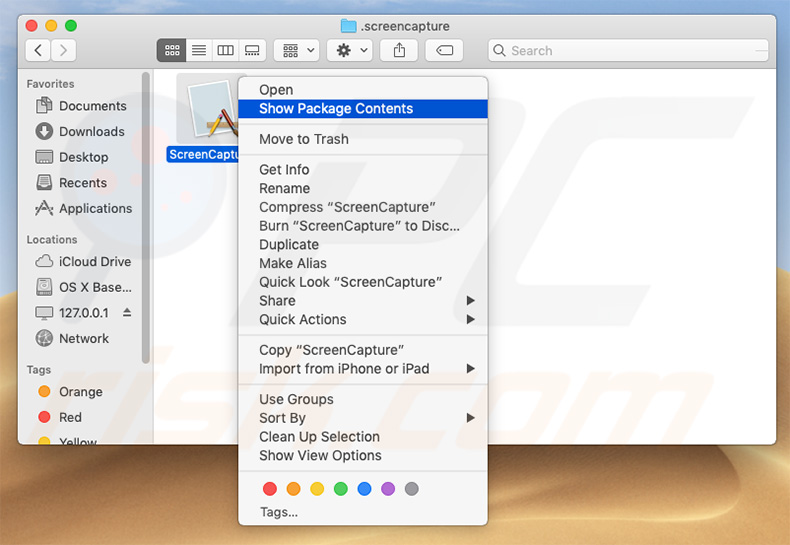
2) Accédez au répertoire "Contents/MacOS" et supprimez l'application "ScreenCapture" :
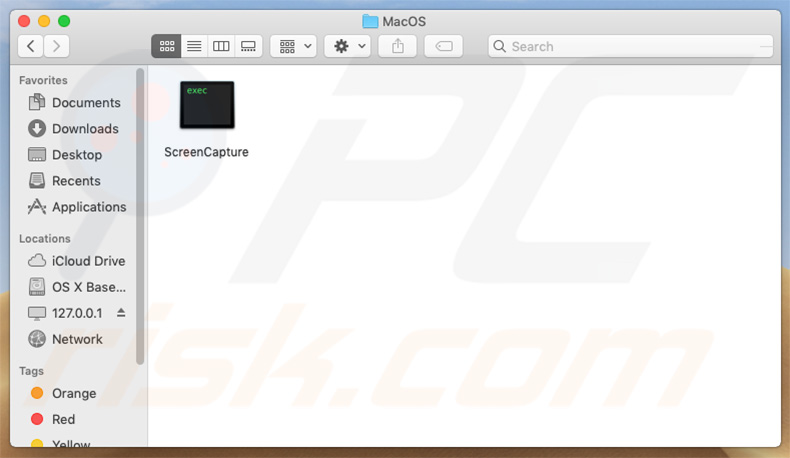
3) Une fois les étapes précédentes effectuées, le processus de l'application ScreenCapture ne sera plus automatiquement relancé et vous pourrez facilement y mettre fin, ainsi que supprimer le reste des fichiers de l'application :
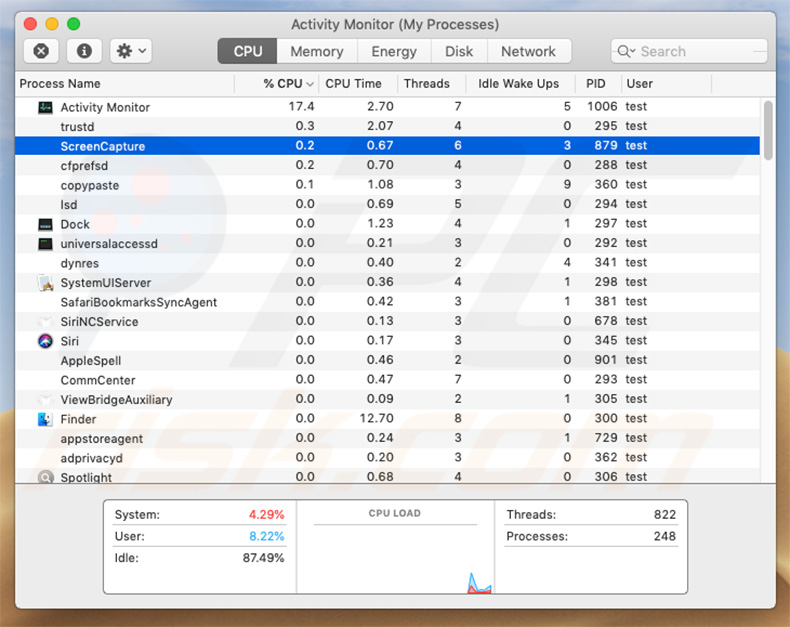
4) Après avoir supprimé l'application ScreenCapture, vous devez naviguer dans le répertoire "/Users/Test/Library/Application Support" et activer l'affichage des dossiers cachés. Ensuite, recherchez un répertoire avec un nom douteux (par exemple, ".helper", ".dir" ou similaire) qui contient une application nommée "Finder". Une fois trouvé, ce répertoire entier doit être effacé. Notez que MacOS dispose en fait d'une véritable application Finder. Pourtant, celle qui est malveillante a une icône complètement différente (typiquement, un logo de terminal) et les escrocs utilisent simplement ce nom comme un déguisement :
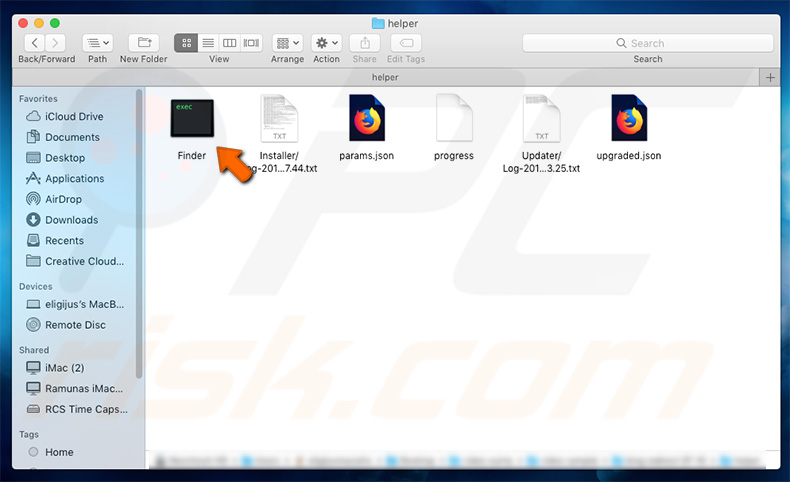
Suppression automatique et instantanée des maliciels :
La suppression manuelle des menaces peut être un processus long et compliqué qui nécessite des compétences informatiques avancées. Combo Cleaner est un outil professionnel de suppression automatique des maliciels qui est recommandé pour se débarrasser de ces derniers. Téléchargez-le en cliquant sur le bouton ci-dessous :
TÉLÉCHARGEZ Combo CleanerEn téléchargeant n'importe quel logiciel listé sur ce site web vous acceptez notre Politique de Confidentialité et nos Conditions d’Utilisation. Pour utiliser le produit complet, vous devez acheter une licence pour Combo Cleaner. 7 jours d’essai limité gratuit disponible. Combo Cleaner est détenu et exploité par RCS LT, la société mère de PCRisk.
Menu rapide :
- Qu'est-ce que ScreenCapture ?
- ETAPE 1. Supprimer les fichiers et dossiers liés à ScreenCapture d'OSX.
- ETAPE 2. Supprimer les publicités ScreenCapture de Safari.
- ETAPE 3. Supprimer le logiciel publicitaire ScreenCapture de Google Chrome.
- ETAPE 4. Supprimer les publicités ScreenCapture de Mozilla Firefox.
Vidéo montrant comment supprimer les logiciels publicitaires et les pirates de navigateur d'un ordinateur Mac :
Suppression du logiciel publicitaire ScreenCapture :
Supprimez les applications potentiellement indésirables liées à ScreenCapture de votre dossier "Applications" :

Cliquez sur l'icône Finder. Dans la fenêtre du Finder, sélectionnez "Applications". Dans le dossier des applications, recherchez "MPlayerX", "NicePlayer" ou d'autres applications suspectes et faites-les glisser vers la Corbeille. Après avoir supprimé la ou les applications potentiellement indésirables qui sont à l'origine des publicités en ligne, scannez votre Mac à la recherche de tout composant indésirable restant.
TÉLÉCHARGEZ le programme de suppression des infections malveillantes
Combo Cleaner vérifie si votre ordinateur est infecté. Pour utiliser le produit complet, vous devez acheter une licence pour Combo Cleaner. 7 jours d’essai limité gratuit disponible. Combo Cleaner est détenu et exploité par RCS LT, la société mère de PCRisk.
Suppression des fichiers et dossiers reliés au virus screencapture.app:

Cliquer l'Icône Trouver, dans la barre des menus, choisissez Aller, et cliquer Aller au dossier...
 Rechercher les fichiers générés par le logiciel de publicité dans le dossier Library/LaunchAgents:
Rechercher les fichiers générés par le logiciel de publicité dans le dossier Library/LaunchAgents:

Dans la barre Aller au dossier... taper: Library/LaunchAgents
 Dans le dossier “LancerlesAgents”, recherché tous les fichiers suspects récemment ajoutés et déplacez-les dans la Corbeille. Exemples de fichiers générés par un logiciel de publicité- “installmac.AppRemoval.plist”, “myppes.download.plist”, “mykotlerino.ltvbit.plist”, “kuklorest.update.plist”, etc. Le logiciel de publicité installe habituellement plusieurs fichiers avec la même chaîne.
Dans le dossier “LancerlesAgents”, recherché tous les fichiers suspects récemment ajoutés et déplacez-les dans la Corbeille. Exemples de fichiers générés par un logiciel de publicité- “installmac.AppRemoval.plist”, “myppes.download.plist”, “mykotlerino.ltvbit.plist”, “kuklorest.update.plist”, etc. Le logiciel de publicité installe habituellement plusieurs fichiers avec la même chaîne.
 Rechercher les fichiers générés dans le dossier de /Library/Application Support :
Rechercher les fichiers générés dans le dossier de /Library/Application Support :

Dans la barreAller au dossier..., taper: /Library/Application Support
 Dans le dossier “Application Support” , rechercher tous les dossiers suspects récemment ajoutés. Par exemple, “MplayerX” or “NicePlayer”, et déplacer ces dossiers dans la Corbeille.
Dans le dossier “Application Support” , rechercher tous les dossiers suspects récemment ajoutés. Par exemple, “MplayerX” or “NicePlayer”, et déplacer ces dossiers dans la Corbeille.
 Rechercher les fichiers générés par le logiciel de publicité dans le dossier ~/Library/LaunchAgents:
Rechercher les fichiers générés par le logiciel de publicité dans le dossier ~/Library/LaunchAgents:

Dans la barre Aller au dossier, taper : ~/Library/LaunchAgents

Dans le dossier “LancerlesAgents”, recherché tous les fichiers suspects récemment ajoutés et déplacez-les dans la Corbeille. Exemples de fichiers générés par un logiciel de publicité- “installmac.AppRemoval.plist”, “myppes.download.plist”, “mykotlerino.ltvbit.plist”, “kuklorest.update.plist”, etc. Le logiciel de publicité installe habituellement plusieurs fichiers avec la même chaîne.
 Rechercher les fichiers générés par le logiciel de publicité dans le dossier /Library/LaunchDaemons:
Rechercher les fichiers générés par le logiciel de publicité dans le dossier /Library/LaunchDaemons:
 Dans la barre Aller au dossier, taper : /Library/LaunchDaemons
Dans la barre Aller au dossier, taper : /Library/LaunchDaemons
 Dans le dossier “LaunchDaemons” , rechercher tous les fichiers suspects récemment ajoutés . Par exemple, “com.aoudad.net-preferences.plist”, “com.myppes.net-preferences.plist”, "com.kuklorest.net-preferences.plist”, “com.avickUpd.plist”, etc., et déplacez-les dans la Corbeille.
Dans le dossier “LaunchDaemons” , rechercher tous les fichiers suspects récemment ajoutés . Par exemple, “com.aoudad.net-preferences.plist”, “com.myppes.net-preferences.plist”, "com.kuklorest.net-preferences.plist”, “com.avickUpd.plist”, etc., et déplacez-les dans la Corbeille.
 Scanner votre Mac avec Combo Cleaner:
Scanner votre Mac avec Combo Cleaner:
Si vous avez suivi toutes les étapes dans le bon ordre votre Mac devrait être libre de toutes infections. Pour être sûr que votre système n’est pas infecté exécuté un scan avec l’antivirus Combo Cleaner. Télécharger ICI. Après avoir téléchargé le fichier double cliqué sur combocleaner.dmg installer, dans la fenêtre ouverte glisser et déposer l’icône Combo Cleaner sur le dessus de l’icône Applications. Maintenant ouvrez votre launchpad et cliquer sur l’icône Combo Cleaner. Attendez jusqu’à Combo Cleaner mette à jour sa banque de données de définition de virus et cliquer sur le bouton 'Démarrez Combo Cleaner'.

Combo Cleaner scanner votre Mac à la recherche d’infections de logiciels malveillants. Si le scan de l’antivirus affiche 'aucune menace trouvée' – cela signifie que vous pouvez continuez avec le guide de suppression, autrement il est recommandé de supprimer toute infection avant de continuer.

Après avoir supprimé les fichiers et les dossiers générés par le logiciel de publicité, continuer pour supprimer les extensions escrocs de vos navigateurs internet.
Suppression du virus screencapture.app dans les navigateurs Internet :
 Suppression des extensions malicieuses dans Safari:
Suppression des extensions malicieuses dans Safari:
Suppression des extensions reliées à virus screencapture.app dans Safari :

Ouvrez le navigateur Safari. Dans la barre menu, sélectionner "Safari" et cliquer "Préférences...".

Dans la fenêtre préférences, sélectionner "Extensions" et rechercher tous les extensions suspectes récemment installées. Quand vous l'avez trouvée, cliquer le bouton "Désinstaller" à côté de celle (s)-ci. Noter que vous pouvez désinstaller de façon sécuritaire les extensions dans vote navigateur Safari - aucune n'est cruciale au fonctionnement normal du navigateur.
- Si vous continuez à avoir des problèmes avec les redirections du navigateur et des publicités indésirables - Restaurer Safari.
 Supprimer les plug-ins malicieux dans Mozilla Firefox:
Supprimer les plug-ins malicieux dans Mozilla Firefox:
Supprimer les ajouts reliés à virus screencapture.app dans Mozilla Firefox :

Ouvrez votre navigateur Mozilla Firefox. Dans le coin supérieur droit de l'écran, cliquer le bouton "Ouvrir le Menu" (trois lignes horizontales). Dans le menu ouvert, choisissez "Ajouts".

Choisissez l'onglet "Extensions" et rechercher tous les ajouts suspects récemment installés. Quand vous l'avez trouvée, cliquer le bouton "Supprimer" à côté de celui (ceux)-ci. Noter que vous pouvez désinstaller de façon sécuritaire toutes les extensions dans vote navigateur Mozilla Firefox - aucune n'est cruciale au fonctionnement normal du navigateur.
- Si vous continuez à avoir des problèmes avec les redirections du navigateur et des publicités indésirables - Restaurer Mozilla Firefox.
 Suppression des extensions malicieuses dans Google Chrome :
Suppression des extensions malicieuses dans Google Chrome :
Suppression des ajouts reliés à virus screencapture.app dans Google Chrome :

Ouvrez Google Chrome et cliquer le bouton "menu Chrome" (trois lignes horizontales) localisé dans le coin supérieur droit de la fenêtre du navigateur. À partir du menu déroulant, cliquer "Plus d'outils" et sélectionner "Extensions".

Dans la fenêtre "Extensions" et rechercher tous les ajouts suspects récemment installés. Quand vous l'avez trouvée, cliquer le bouton "Corbeille" à côté de celui (ceux)-ci. Noter que vous pouvez désinstaller de façon sécuritaire toutes les extensions dans vote navigateur Safari - aucune n'est cruciale au fonctionnement normal du navigateur.
- Si vous continuez à avoir des problèmes avec les redirections du navigateur et des publicités indésirables - Restaurer Google Chrome.
Partager:

Tomas Meskauskas
Chercheur expert en sécurité, analyste professionnel en logiciels malveillants
Je suis passionné par la sécurité informatique et la technologie. J'ai une expérience de plus de 10 ans dans diverses entreprises liées à la résolution de problèmes techniques informatiques et à la sécurité Internet. Je travaille comme auteur et éditeur pour PCrisk depuis 2010. Suivez-moi sur Twitter et LinkedIn pour rester informé des dernières menaces de sécurité en ligne.
Le portail de sécurité PCrisk est proposé par la société RCS LT.
Des chercheurs en sécurité ont uni leurs forces pour sensibiliser les utilisateurs d'ordinateurs aux dernières menaces en matière de sécurité en ligne. Plus d'informations sur la société RCS LT.
Nos guides de suppression des logiciels malveillants sont gratuits. Cependant, si vous souhaitez nous soutenir, vous pouvez nous envoyer un don.
Faire un donLe portail de sécurité PCrisk est proposé par la société RCS LT.
Des chercheurs en sécurité ont uni leurs forces pour sensibiliser les utilisateurs d'ordinateurs aux dernières menaces en matière de sécurité en ligne. Plus d'informations sur la société RCS LT.
Nos guides de suppression des logiciels malveillants sont gratuits. Cependant, si vous souhaitez nous soutenir, vous pouvez nous envoyer un don.
Faire un don
▼ Montrer la discussion